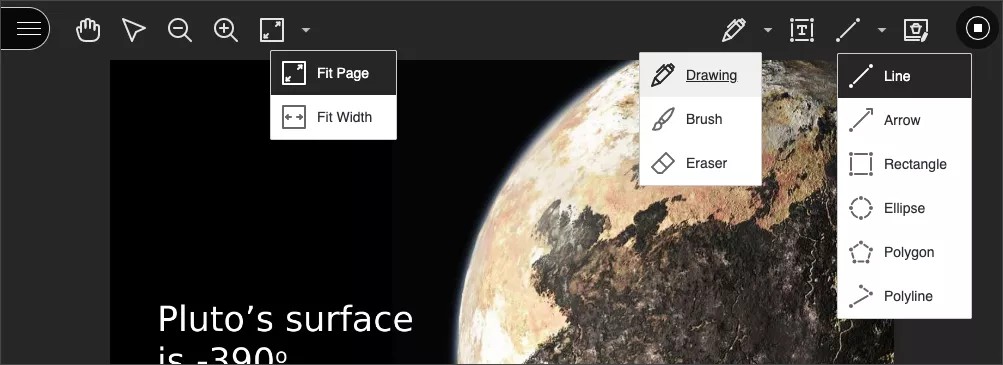Quando arquivos ou um quadro de comunicação em branco são compartilhados em uma seção, você pode usar ferramentas de anotação para editar e marcar o documento durante a sessão ao vivo. Você encontrará as ferramentas de anotação na parte superior da tela. Essas ferramentas estão disponíveis para as funções de moderador e participante, a menos que o moderador as desative nas Configurações da sessão.
Os moderadores podem compartilhar um arquivo anotado na sala principal com grupos de discussão. Saiba mais sobre como compartilhar arquivos com grupos de discussão.
Configurações de exibição do documento
- Girar: Mover o quadro de comunicação ou arquivo compartilhado na página.
- Zoom e Ajustar: Aumentar ou diminuir o zoom da página ou ajustar a visualização para caber na página ou largura.
Anotações
- Desenho, Escova e Borracha: Desenhe à mão livre na página usando diversas cores, espessura e opacidade. Selecione a borracha para remover as anotações. Você pode apagar partes de um desenho à mão livre com a borracha ou selecionar o ícone Excluir para excluir o desenho inteiro.
- Texto: Adicione texto diretamente na página. É possível mover, editar e alterar o texto e selecionar a fonte, o tamanho, o alinhamento e a cor do texto.
- Formas: escolha Linha, Seta, Retângulo, Elipse, Polígono e Polilinha. Cada forma tem suas próprias configurações para alterar a cor, a largura, a opacidade e muito mais.
- Limpar anotações: As anotações são salvas na sessão. Você pode compartilhar algo novo, ir para um novo slide ou interromper o compartilhamento. As anotações permanecem. Os moderadores podem usar Limpar anotações para excluir todas as anotações de todas as páginas.
- Destaque: Selecione áreas em um arquivo compartilhado para destacar. Quando você destaca texto na página, um menu adicional é aberto. Você pode destacar, tachar, sublinhar, rabiscar ou comentar na seção destacada. O marca-texto só está disponível em arquivos compartilhados. Ele não está disponível no quadro de comunicação.
Carregue um arquivo em branco de várias páginas para usar um quadro de comunicação de várias páginas.
- Ponteiro: Oriente a atenção dos participantes para os principais pontos do conteúdo. Selecione Ponteiro na barra de ferramentas e comece a mover o cursor para o que você deseja destacar. Todos os participantes verão seus movimentos em tempo real. Para deixar de apontar, selecione o botão Ponteiro novamente ou qualquer outra ferramenta.
Apenas moderadores e apresentadores têm um cursor.
- Limpar anotações e Interromper compartilhamento: Somente moderadores e apresentadores podem limpar comentários e interromper o compartilhamento.